索尼电视怎么安装第三方应用,教你索尼电视如何安装软件,很简单
索尼电视作为高端电视代表 , 一直以外备受消费者喜爱 , 不管是从外观、硬件还是屏幕 , 索尼都是无可挑剔的 。
但是最近我听到不少朋友说 , 索尼电视安装不了软件了 , 不知道索尼电视怎么安装第三方应用 , 其实方法很简单 , 需要一个U盘 , 安装上当贝市场就可以了 , 下面给大家带来详细教程 。
索尼电视怎么安装第三方应用 , 需要先装一个市场软件 , 之后就可以随意安装第三方应用了 。
1、首先在电脑上访问当贝市场官网 , 下载安装包并拷贝到U盘 。
2、在索尼电视上找到设置按钮 , 点击以后找到【应用】点击【安全和限制】 。

文章图片
文章图片

文章图片
文章图片

文章图片
文章图片
3、找到【应用助手】把按钮打开 。

文章图片
文章图片
4、把U盘接到电视上 , 打开【应用助手】 。

文章图片
文章图片

文章图片
文章图片
5、找到apk安装包 , 点击即可成功安装 。

文章图片
文章图片
【索尼电视怎么安装第三方应用,教你索尼电视如何安装软件,很简单】

文章图片
文章图片
索尼电视怎么安装第三方应用
安装好以后索尼电视就可以自由安装第三方应用了 , 以NewTV极光为例 。
1、打开市场软件 , 找到右上角的搜索按钮 。

文章图片
文章图片
2、在搜索框输入想下载的软件首字母“NEWTV”点击进入下载界面 。
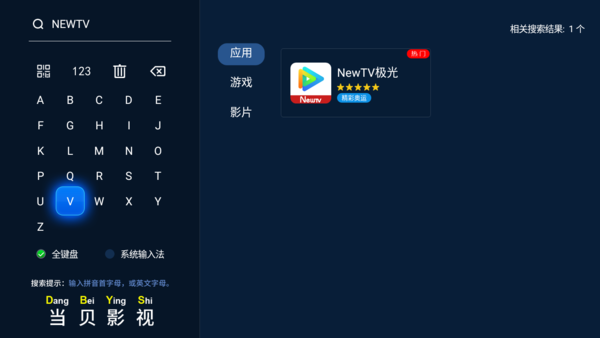
文章图片
文章图片
3、点击下载按钮即可成功下载安装第三方应用 。

文章图片
文章图片
以上就是索尼电视怎么安装第三方应用的详细教程 , 还不知道索尼电视怎么安装第三方应用的朋友 , 可以试试装一个 , 之后就可以随意安装软件了 , 快去你的索尼电视上试试吧 。
- 我的世界大闹天宫龙宫怎么玩(我的世界大闹天宫龙宫打法技巧一览)
- 英雄联盟手游狗头怎么走(英雄联盟手游狗头分路指南)
- 原神psn账号和米哈游账号怎么绑(原神psn账号绑定米哈游账号操作教程分享)
- 迷雾侦探双手剑怎么找(迷雾侦探双手剑地图位置分享)
- 复苏的魔女魔导装备boss怎么打(复苏的魔女魔导妨害装备获取攻略大全)
- 迷雾侦探支线酒窖怎么玩(迷雾侦探支线酒窖通关技巧分享)
- 光遇荧光森林任务怎么做(光遇荧光森林任务地图位置及玩法介绍)
- 坎公骑冠剑迷宫11怎么玩(坎公骑冠剑迷宫11通关玩法分享)
- 英雄联盟手游剑姬连招怎么出(英雄联盟手游剑姬连招顺序介绍)
- 支付宝敬业福2022怎么容易扫出来?2022敬业福福卡获取方法说明
